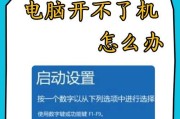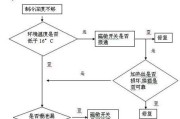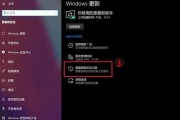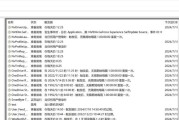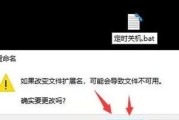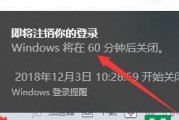在快节奏的生活中,不少人都有在夜晚放松时看视频的习惯。但有时忙碌了一天,很容易在观看的过程中不知不觉地睡着,电脑却还在继续运转,导致资源的浪费和可能的设备损耗。如何设置电脑在晚上自动播放视频并到时间自动关机呢?本文将为你详细解答,并推荐必要的软件。
一、使用Windows系统自带的任务计划程序实现自动关机
1.1创建播放视频的任务
你需要一个视频播放器,比如VLC、PotPlayer等,来播放视频。接下来,可以通过Windows系统自带的任务计划程序来设置。
1.新建任务:
在开始菜单搜索「任务计划程序」并打开。
在右侧的「操作」面板中点击「创建基本任务...」。
2.设置触发器:
按照向导步骤,给任务起一个便于识别的名字,比如“夜间视频自动播放”。
选择触发器的时间为晚上你希望开始播放视频的时间。例如晚上10点。
3.设置操作:
在“操作”步骤中选择“启动程序”,然后点击“浏览”按钮找到并选择你的视频播放软件。
如果播放器支持,你还可以在启动时指定播放特定视频文件。
4.完成设置:
完成上述步骤后,任务创建完成。
1.2创建自动关机任务
在视频播放任务创建完成后,我们还需要设置一个在特定时间自动关机的任务。
1.同样打开「任务计划程序」。
2.再次创建一个基本任务,并设置触发器为你希望电脑自动关机的时间。
3.在“操作”步骤中选择“启动程序”,然后输入命令:
```
shutdown/s/t0
```
这个命令会在指定时间立即关闭电脑。
4.完成设置。
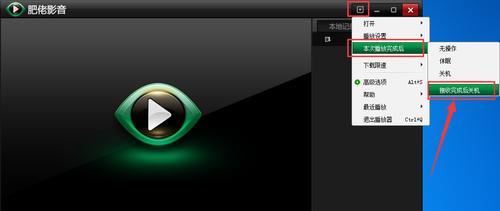
二、使用第三方软件实现更方便的自动播放及关机
对于不太熟悉任务计划程序的用户来说,使用第三方软件可以更加方便地实现自动播放视频及自动关机。
2.1选择合适的第三方软件
推荐使用像AutoShutdown、Coffitivity这样的软件,它们不仅有自动关机的功能,还能添加定时播放音乐或视频的功能。
2.2如何使用第三方软件
1.下载并安装你选择的第三方软件。
2.打开软件并根据提示进行设置。
设置视频播放功能,指定视频文件和播放时间。
设置自动关机功能,设定关机时间。
3.完成设置后,软件会在设定时间自动开始播放视频,并在视频播放完毕或到指定时间后自动关机。
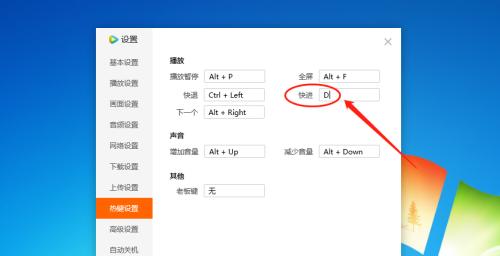
三、注意事项与实用技巧
视频文件格式兼容性:确保选定的视频播放器支持你要播放的视频格式。
音量控制:若不想被视频声音吵醒,可以事先将播放器音量调至最小。
电源设置:在电脑电源选项中,可以将关闭显示器的时间设置得更早,以节省电能。

四、
通过Windows自带任务计划程序或第三方软件,我们可以方便地设置电脑在晚上自动播放视频并自动关机,从而在不使用电脑时避免资源浪费。无论是通过系统自带工具的详细步骤,还是通过第三方软件的简便操作,你都可以根据自己的需求和喜好来选择合适的方法,确保晚间娱乐的同时不损害电脑,也保护了我们的环境。随着技术的不断发展,这样的自动化设置将越来越被用户所青睐。
以上就是关于如何设置电脑晚上自动播放视频并自动关机的全部内容。希望本文的内容能够帮助到你,让你的夜晚更加温馨舒适。
标签: #自动关机